Létrehozása a helyreállítási lemezt Windows Vista helyreállítási cd - cikket Microsoft Windows
Ha vásárol egy új számítógép előre telepített Windows Vista rendszer készlet tartalmazza a Windows Vista indítani egy DVD-meghajtó és a helyreállítási lemezt (vagy helyreállítási partíció a merevlemez helyett az utolsó), lehetővé teszi, hogy a visszatéréssel eredetileg a gyártó által megadott, a rendszer beállításait. Azonban sem a hajtás, sem a rész nem segít, hogy teljes mértékben helyreállítani a beállítást a Windows Vista. Szükséged lesz egy DVD-ROM Windows Vista, amely a Windows helyreállítási környezet eszközöket.
Szerencsére a Microsoft a fejlesztők lehetővé tette, hogy hozzon létre egy Windows helyreállítási CD az első csomag a Vista SP1 javítások. Ha nincs ideje várni megjelenése szervizcsomag, akkor ahogy a helyreállítási lemezt, amelynek egy példányát tett alkalmazottak NeoSmart Technologies. kapott egy béta verzióját SP1. Ebben a cikkben megmutatom, hogy hol kap az ISO-kép, és hogyan kell használni, hogy saját példányt a helyreállítási lemezt a Windows Recovery CD.
Annak a ténynek köszönhetően, hogy az ISO-kép a Windows Recovery CD. melynek mérete 120 MB, ez nagyon népszerű lett, a programozók NeoSmart Technologies mellett a lehetőséget, hogy töltse le a képeket közvetlenül a helyszínen írt egy megfelelő torrent fájlt.
Munkavégzés ISO Recorder alkalmazás
A letöltés után az ISO-fájlt kell írni egy CD-lemezt. Ez segíthet a rendszeres alkalmazás CD-író, mint például a Nero, de ahhoz, hogy rögzítse a képet Vista, meg kell töltse le a megfelelő verziót ISO Recorder programot a helyszínen Alex Faynmena.
Miután letöltötte és zip-fájl, akkor készen áll az alkalmazás telepítésére. Kattintson duplán a telepítő, majd kövesse a párbeszédpanelek Fájl megnyitása biztonsági figyelmeztetés és User Account Control. Amikor az ISO Recorder telepítő varázsló képernyő (kép), ahonnan csak kövesse az utasításokat, a végén a telepítési folyamat nem fog sokáig várni.
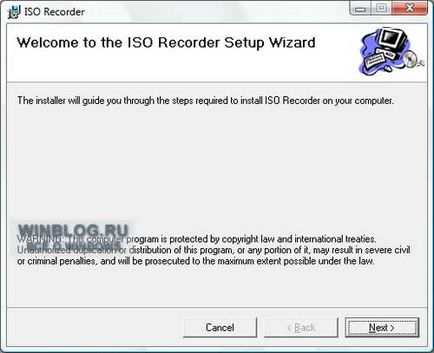
Image ISO Recorder telepítő varázsló.
Most, helyezzen be egy üres CD-lemez a meghajtóban. Amikor meglátja az Automatikus lejátszás párbeszédpanel megjelenik, zárja be.
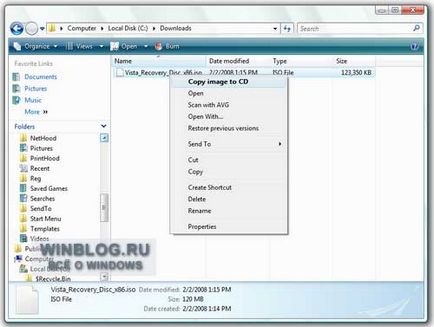
A fényképek B ISO Recorder - egy kiterjesztése az operációs rendszer shell, beépített Windows Explorer.
Amint kinyitja a CD mester felvétel CD Recording Wizard (C kép), kattintson a Tovább gombra. A program kiírja az ISO image-CD. Amikor a folyamat befejeződik, akkor a varázsló bezárásához.
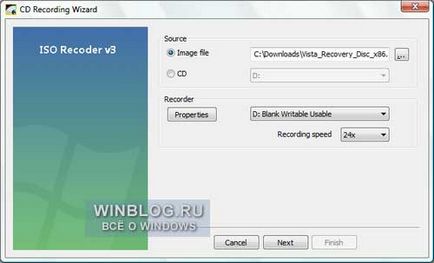
Kép C. Az alkalmazás ISO Recorder fejlett felhasználói felület.
Kilövő rendszer a Windows Recovery CD
Szóval éget a Windows Recovery CD helyreállító lemezt. Most, akkor meg kell vizsgálni. Indítsa újra a számítógépet, miután behelyezte a CD-t a meghajtóba. Kövesse az utasításokat a képernyőn. Légy türelmes, akkor kell egy kis időt tölteni a felület a Windows helyreállítási környezet, ami viszont használt shell a Windows PE (Preinstallation Environment) ,.
Miután a rendszer indulásakor a CD, akkor egy fekete képernyő világos szürke skála kijelző (D kép).
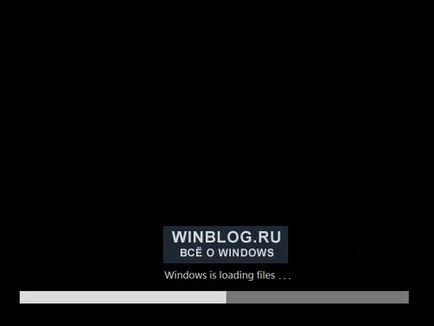
Kép D Miután a Windows PE helyezték memória a szükséges fájlokat, a kijelző megjeleníti méretű folyamat rendszer indításakor.
Amikor a folyamat befejeződött, a képernyőn megjelenik zöldes-kék háttér Vista (E kép), amelynek meg kell szemlélni egy nagyon hosszú idő. Meg kell, hogy legyen türelemmel újra.

E. Ez a kép háttér eltűnik nem hamar.
Végül, egy párbeszédablak Windows telepítése System Setup ablak, ahol meghatározza a nyelv (Language), az idő és pénznem formátum kijelző (Idő és pénznem formátum), valamint prioritást billentyűzetkiosztás (billentyűzet vagy beviteli módszer) (F ikon). Mivel ez nem a Windows telepítése, akkor hagyja a lépésről a Tovább gombra kattint.

F. Átugorhatja kép beállításait Windows telepítése párbeszédpanelen nyomja meg a Next gombot.

A fényképek G. Annak érdekében, hogy nyissa ki az ablakot a Rendszer-visszaállítás tulajdonságait (System Recovery Options), kattintson a Számítógép javítása.
Előtt megjelenő Rendszer-helyreállítási beállítások párbeszédpanelen (H kép). Válassza ki az operációs rendszert, majd kattintson a Tovább gombra.
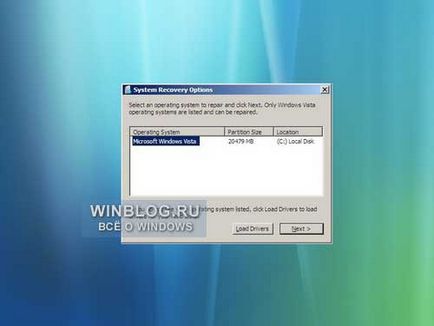
H. Image A Rendszer-helyreállítási beállítások párbeszédpanelen válassza ki az operációs rendszert, majd kattintson a Tovább gombra.
A Main System Recovery Options ablakban (kép I). Abban az esetben, a helyreállítási lemezt a célig kell választani az egyik alak látható a szerszám listán, de mivel ez most egy teszt, csak kattintson a Restart gombra.
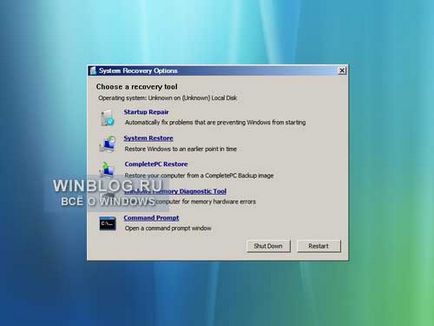
Elképzelem a katasztrófa-helyreállítási rendszer lesz, hogy válasszon egyet a bemutatott lehetőségek a listában.